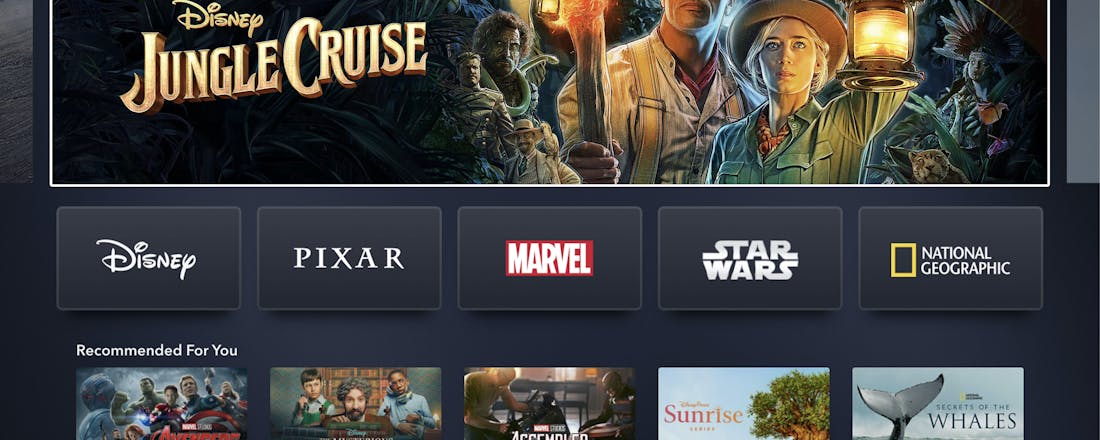Nieuw op Disney+: beste series en films van februari
Natuurlijk bevat Disney+ álle bekende klassiekers van de wereldberoemde filmstudio. Daarnaast voegt dit populaire streamingplatform iedere maand een verse lading films, series en documentaires aan de almaar uitdijende catalogus toe. Een abonnement kost 8,99 euro per maand. Welke titels komen er in februari online? Dit is er nieuw op Disney+.
Torn
Disney+ bevat nogal wat producties van National Geographic, waaronder de indrukwekkende documentaire Torn. De bekende bergbeklimmer Alex Lowe kwam in 1999 op veertigjarige leeftijd om het leven, nadat hij tijdens een Himalaya-expeditie in een lawine terechtkwam. Pas in 2016 werden er overblijfselen van het lichaam gevonden.
Zijn beste vriend Conrad Lowe (ook aanwezig in Tibet) kreeg kort na de onfortuinlijke expeditie een verhouding met de achtergebleven weduwe. Sindsdien helpt Lowe om de drie zonen van de omgekomen klimmer zo goed mogelijk op te voeden. In 2001 traden de twee zelfs in het huwelijksbootje.
Deze documentaire komt uit de koker van Max Lowe. De oudste zoon van Alex Lowe besloot om naar de plek des onheils af te reizen om zo zijn vader te eren. Torn is vanaf 4 februari te zien.
Pam & Tommy
Mensen die de jaren ’90 bewust hebben meegemaakt, weten het vast nog wel. Topmodel Pamela Anderson en Mötley Crüe-drummer Tommy Lee kregen in 1995 een nogal onstuimige relatie. De twee kenden elkaar pas net toen ze besloten om te gaan trouwen. Daar zijn twee zoons uit voortgekomen.
Maar het stel is natuurlijk vooral bekend vanwege het uitlekken van een illegale sextape. Daar draait deze luchtige serie voornamelijk om, want wie was eigenlijk verantwoordelijk voor de wereldwijde verspreiding (via vhs-banden en internet) van deze privébeelden?
Lily James en Sebastian Stan kruipen in de rol van respectievelijk Pamela en Tommy, waarbij de acteurs angstvallig op de echte personen lijken. De eerste drie afleveringen van Pam & Tommy zijn vanaf 2 februari te zien. In de vijf weken erna zet Disney+ iedere week een nieuwe aflevering online.
No Exit
Thrillerfanaten doen er goed aan om vanaf 25 februari op Disney+ af te stemmen. Dan gaat de veelbelovende film No Exit namelijk in première. Het verhaal draait om Darby Thorne. Deze jongedame is onderweg voor een dringend bezoekje aan haar stervende moeder. Ze belandt helaas in een heftige sneeuwstorm, waarbij de politie de weg afsluit.
De studente vindt onderdak op een verlaten parkeerplaats in de bergen. Hierbij is ze in gezelschap van vier vreemden. Zodra ze op de parkeerplaats een busje met een ontvoerd kind ontdekt, stelt Darby alles in het werk om het meisje te bevrijden. Wie van de vier vreemden is de ontvoerder?
The Walking Dead (seizoen 11 deel 2)
Het allerlaatste seizoen van The Walking Dead bestaat uit maar liefst 24 afleveringen. De eerste acht uitzendingen van seizoen 11 staan inmiddels al op Disney+. Op 21 februari begint het streamingplatform met het gefaseerd droppen van de volgende acht afleveringen. Het slotstok verschijnt later in 2022.
In deze serie neemt een groep overlevenden het op tegen een leger vleesetende zombies. Of dat al niet gevaarlijk genoeg is, zijn er ook nog eens allerlei onderlinge strubbelingen. Bovendien zijn lang niet alle overledenen te vertrouwen, waarbij het letterlijk gaat tussen leven en dood.
De centrale vraag is of de mensheid zal voortbestaan. Ontdek in seizoen 11 of het de hoofdpersonages lukt om opnieuw een gemeenschap op te bouwen. The Walking Dead is gebaseerd op de gelijknamige stripboeken van de bekende comicschrijver Robert Kirkman.
The King’s Man
Op het moment van schrijven draait The King’s Man nog in de Nederlandse bioscopen, maar deze actiefilm is vanaf 23 februari ook al op Disney+ te bewonderen. Een groep criminele machthebbers met onder meer Raspoetin bundelen hun krachten en beramen een grootse oorlog. Hierbij staan er miljoenen levens op het spel.
Slechts één man kan de moordplannen van de tirannen dwarsbomen. In een race tegen de klok doet hij er alles aan om de machthebbers te stoppen. The King’s Man is een onafhankelijke inlichtingendienst die de jongeman bijstaat. Lukt het om een bloederige wereldoorlog te voorkomen?
Leuke films
Naast de genoemde titels verschijnen er in februari diverse leuke films op Disney+. Geniet onder meer van Murder on the Orient Express, The Empty Man, The French Dispatch, High Strung, All I See is You en Seperate Lies.